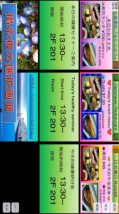TV掲示板 ~iPhoneとテレビをつなげて、『店舗の案内』や『イベント告知』、『プレゼン』などが手軽にできるアプリ登場!~
【スクリーンショット】(クリックで拡大)
| このアプリの説明文 | |
iPhone、ipadから、テレビに表示ができる掲示板です。 | |
”ビジネスの即戦力となるアプリ”が登場しました!
飲食店や美容室、物販店など店頭や店内における「商品紹介~販売促進」に、またビジネスマンの「プレゼンツール」としても使えるアプリです。
初めてのお店に入る時って少し不安なものですよね。店頭に「店内の雰囲気」や「商品の価格帯」などがわかると安心して店内に入れますよね。
このアプリは、簡単に広告画像を作成でき、iPhoneとテレビモニターを接続するだけで電子POPとして、モニターの前を通る人に対して、”商品をアピール”したり”店内を演出”したりできるアプリです。
また、「イベント」や「展示会」、「プレゼン」など、アイデアしだいで幅広く使えそうですね。
(※iPhoneとテレビを接続するには、"HDMIケーブル"、”HDMIアダプタ"等が必要です。お手持ちの環境に合わせて準備してください。)
使い方は簡単です。
①アプリを起動させ、画面右上の<新規>ボタンをタップします。
②すると、次画面の右上に<文字挿入>、<画像挿入>、<イラスト>、<終了>の4つのボタンが表示されます。
③まずは<文字挿入>ボタンをタップして、「文字を挿入する範囲を指定」します。「挿入する範囲を指定」は画面をドラッグ(なぞる)します。
④文字キーボードが表示されますので、文字を入力し<完了>ボタンをタップします。
⑤次に<画像挿入>ボタンをタップし、上記③と同じ要領で「画像を挿入する範囲を指定」します。
⑥<カメラロール>、<写真>、<カメラ>の画像選択画面が表示されますので、使いたい画像を選んでください。
⑦<イラスト>も挿入したい場合は、<イラスト>ボタンをタップし、上記③と同じ要領で「画像を挿入する範囲を指定」します。
⑧<イラスト>は「矢印」、「その他」、「フレーム」、「背景」が用意されています。
(※”文字”、”画像”、”イラスト”はピンチイン・ピンチアウトで拡大・縮小が可能です。)
⑨画像が完成したら<終了>ボタンをタップして保存します。
⑩作った画像が一覧表示されますので、使いたい画像を選んだあと、画面右に並んでいる<新規>、<再生>、<編集>、<コピー>、<消去>ボタンより、<再生>ボタンをタップします。
⑪すると、画面右に<前>、<次>、<自動>、<終了>のボタンが表示されますので、<自動>ボタンをタップし、表示したい秒数(画像の切り替え時間)を設定し<開始>ボタンをタップすると再生が開始されます。(もちろん自分で表示切替することも可能です。)
尚、下記の作業については有料(170円)となります。
※作成したものをカメラロールに最終保存する場合。
※アプリ内に用意されている全ての<イラスト>を使いたい場合。
※広告を削除したい場合。
毎日新しい画像を作成すれば無料で使えますが、自店の電子ポップに他の広告が表示されるのもどうかなと思いますので、170円で購入されてもいいのかなと思います。